Você pode importar facilmente dados de arquivos CSV e Excel, bem como do Google Sheets, para o seu banco de dados do Airtable. A extração de dados do Airtable como um CSV também é simples e pode ser feita com apenas alguns cliques. No entanto, para exportar dados e automatizar o processo, você tem três opções: criar uma automação no Airtable, usar um conector SaaS ou criar uma integração de API personalizada. Por isso, decidimos compartilhar as práticas recomendadas para exportar dados do Airtable para diferentes destinos.
Como exportar dados do Airtable em uma programação — a melhor opção
Para automatizar a exportação do Airtable para planilhas, data warehouses ou ferramentas de BI, use o Coupler.io, uma solução de automação de relatórios sem código. São necessárias apenas três etapas.
1. Extrair dados do Airtable
Para começar, selecione o destino de seus dados do Airtable no formulário abaixo e clique em Proceed:
Você será convidado(a) a criar uma conta Coupler.io gratuitamente. Se já for um(a) usuário(a) do Coupler.io, será levado(a) diretamente para o importador.
Como alternativa, você pode começar fazendo login no Coupler.io e criando um importador clicando no botão +Create. Nesse caso, você primeiro escolherá sua fonte de dados, Airtable, e selecionará o destino na respectiva etapa.
Para carregar dados do Airtable, você deve fornecer uma URL compartilhada para a exibição que deseja exportar. Com o Coupler.io, você pode carregar uma visualização específica do painel do Airtable, uma de cada vez — uma limitação da API do Airtable.
Para obter um URL compartilhado de uma visualização específica do Airtable, clique em Share and sync no menu e copie o URL que você verá abaixo.
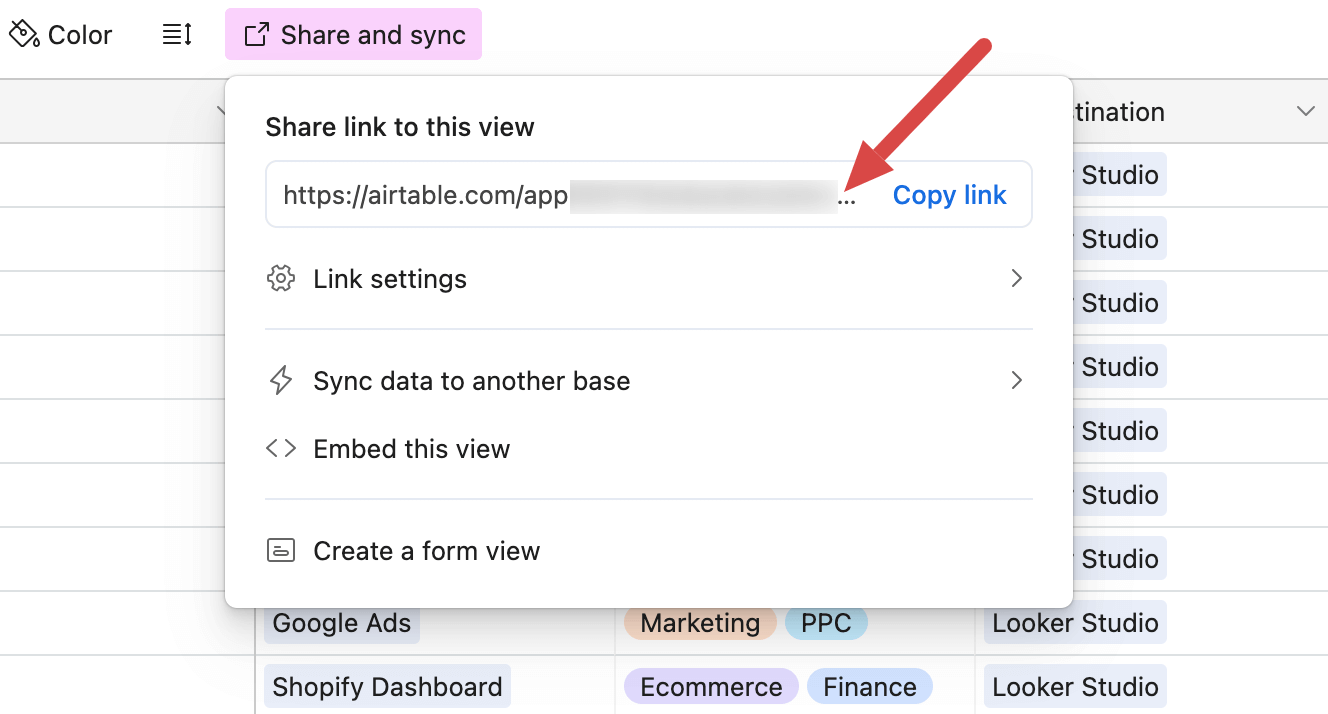
Cole o URL no respectivo campo no Coupler.io.
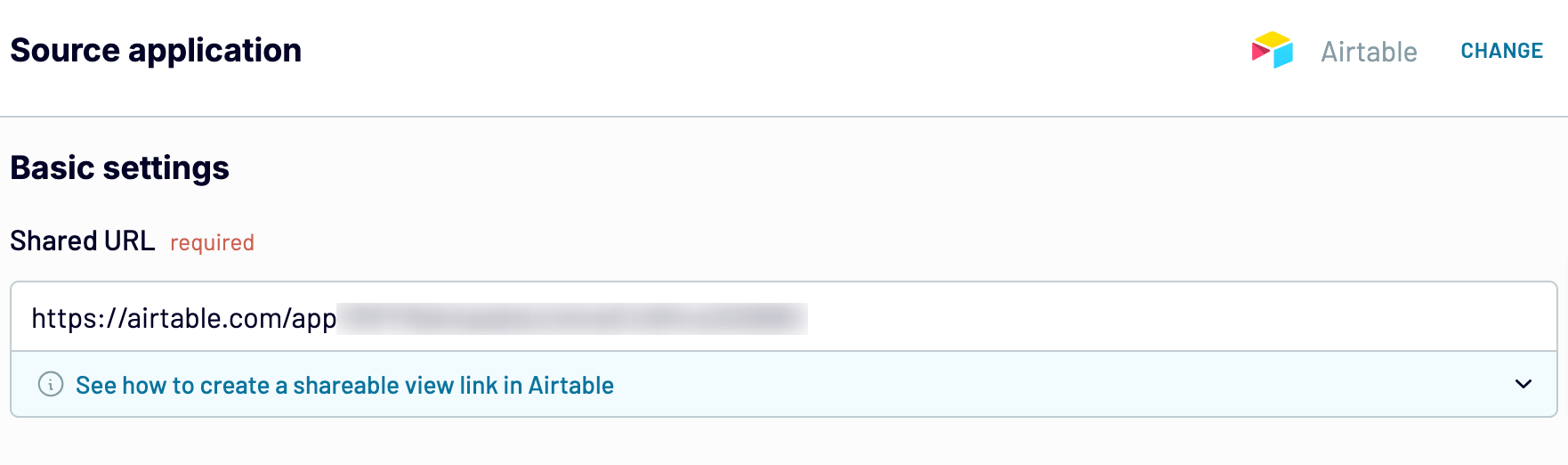
Se sua visualização estiver protegida por senha, siga em frente e digite a senha no campo correspondente. Em seguida, prossiga para a próxima etapa.
2. Organizar e transformar dados
Nesse ponto, você pode visualizar seus dados e transformá-los, se necessário:
- Renomear, reorganizar, ocultar ou adicionar colunas.
- Classificar os dados em ordem crescente ou decrescente.
- Filtrar dados para extraí-los com base em critérios específicos.
- Criar novas colunas com fórmulas personalizadas.
- Agregar dados usando operações como soma, média, contagem, mínimo ou máximo para colunas.
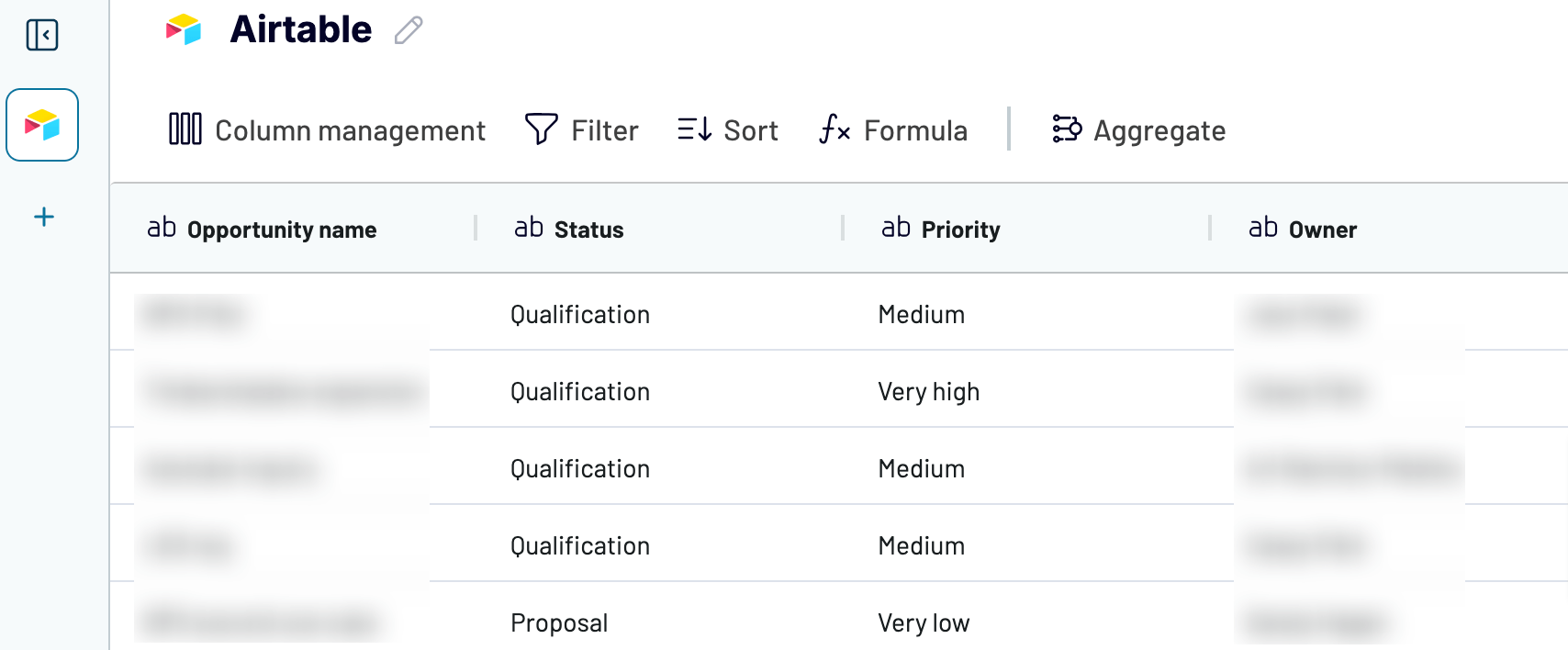
Quando tudo estiver pronto, siga em frente.
3. Carregar dados e programar atualizações
Agora, você deve carregar seus dados no destino de acordo com as instruções no aplicativo e executar o importador. Você também pode ativar a atualização automática de dados e programar suas exportações de dados. O Coupler.io oferece suporte a intervalos de atualização mensais, diários e até mesmo a cada 15 minutos (o que tornará seu relatório quase em tempo real).
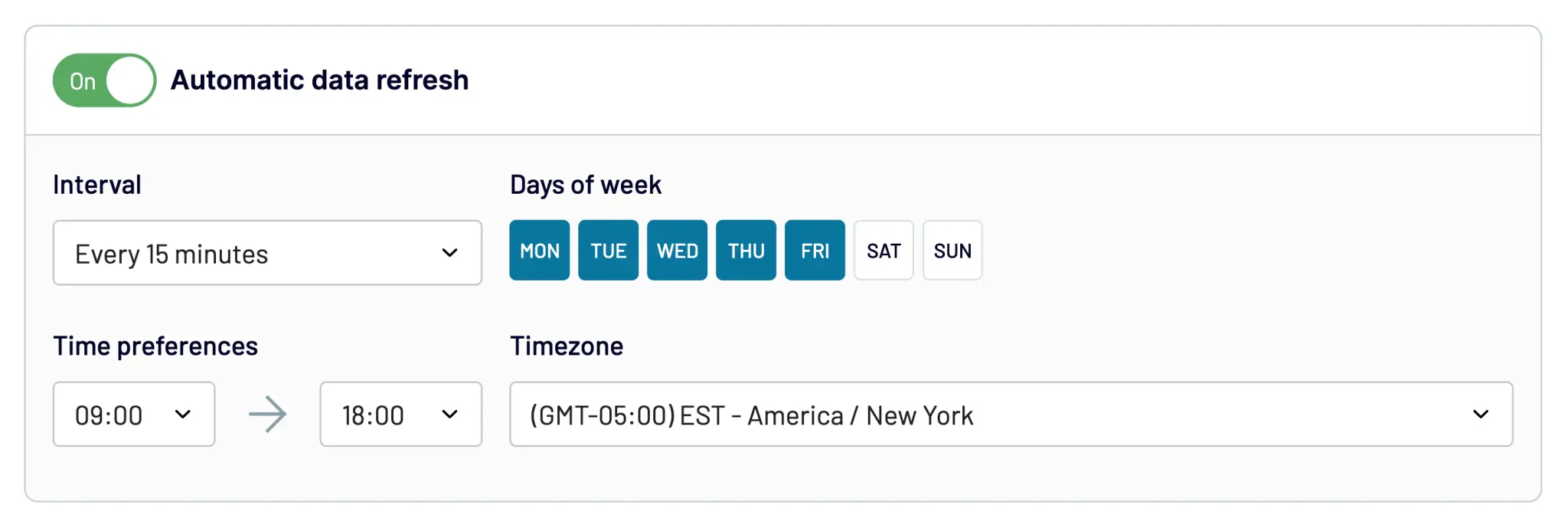
Parabéns! Seus dados estão agora no destino e definidos para atualização automática.
Você pode exportar um banco de dados inteiro do Airtable com o Coupler.io?
Conforme observado anteriormente, você só pode carregar uma visualização específica do Airtable de cada vez, não o banco de dados inteiro. No entanto, o Coupler.io permite que você configure tantos importadores para tantas visualizações quanto o seu banco de dados contiver para tê-las como planilhas/guias separadas no destino. Você pode copiar importadores para não ter que criar cada um deles do zero.
Depois de executar o importador inicial, passe o mouse sobre a barra lateral esquerda e clique em Importers.
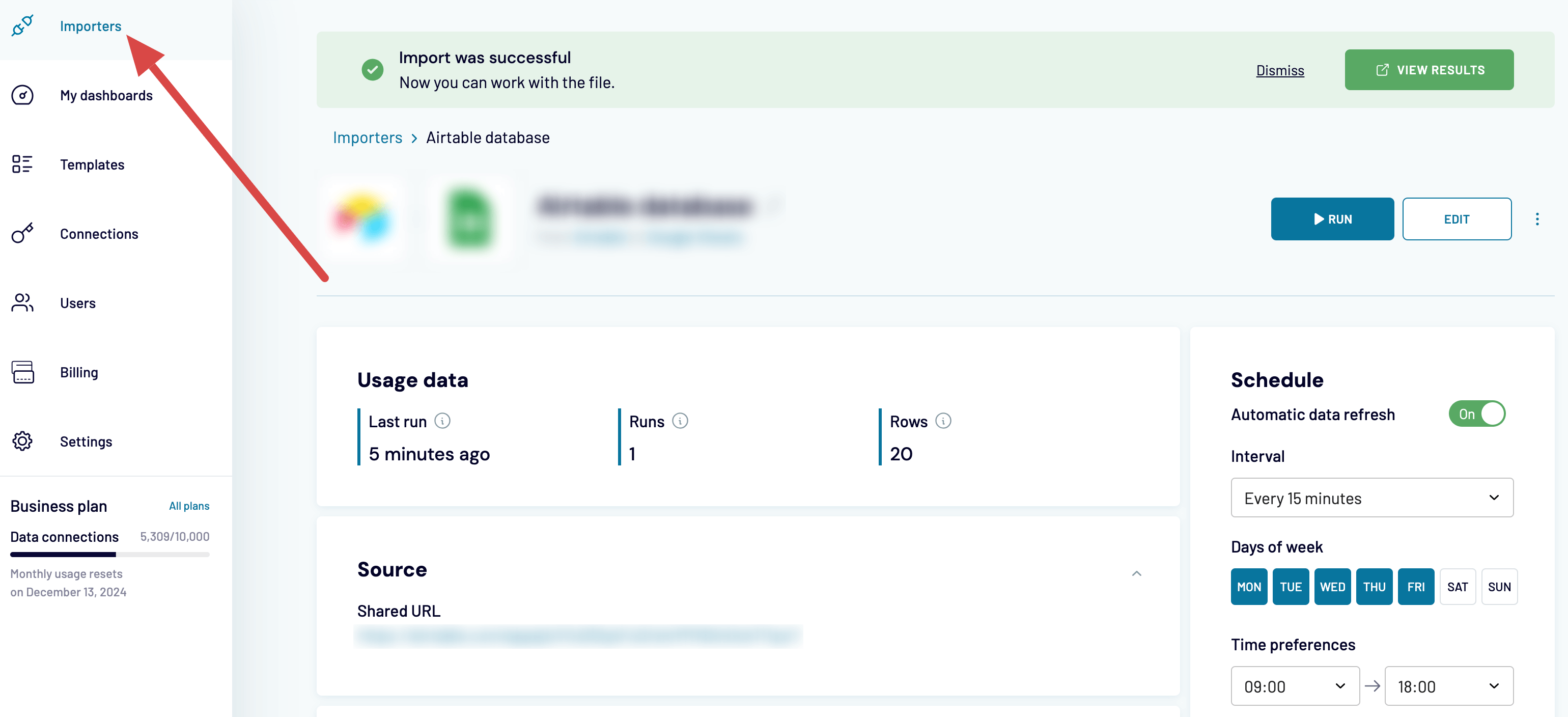
Localize seu importador, clique nos três pontos à direita e selecione Copy para duplicá-lo.
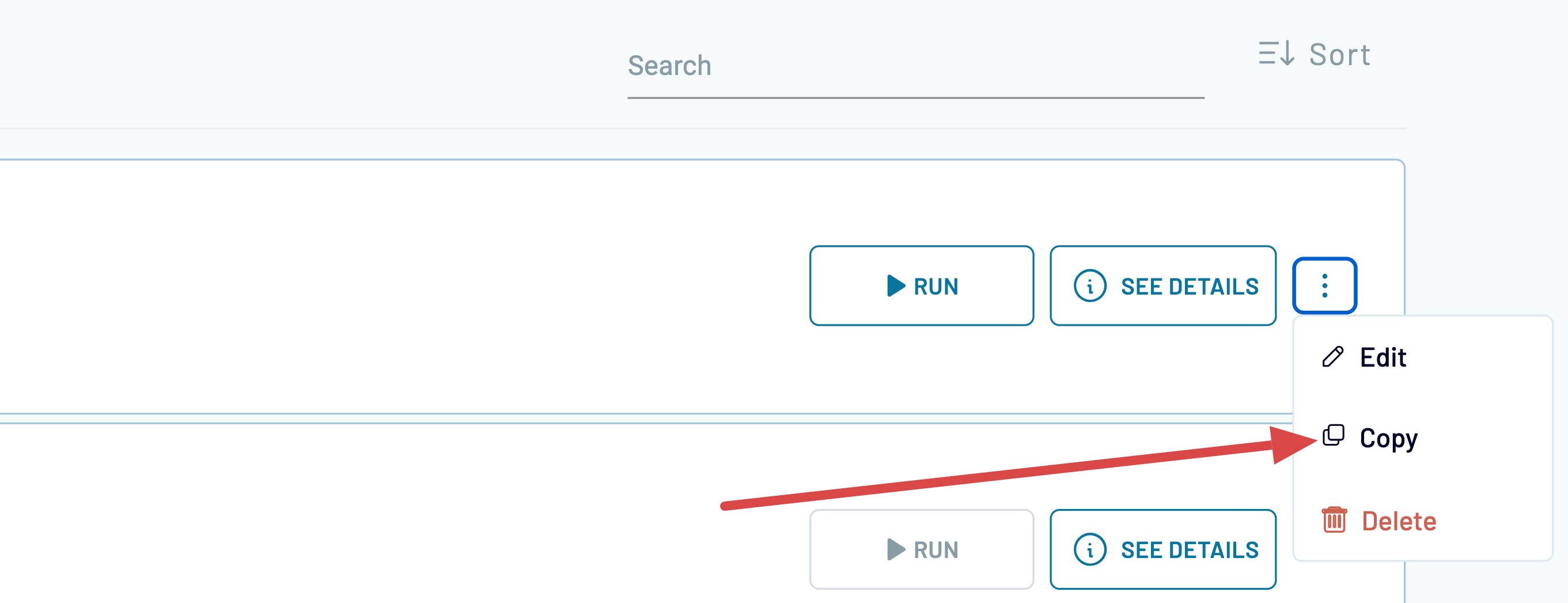
Agora, configure um novo importador seguindo as mesmas etapas usadas para o primeiro.
Opções de exportação nativas do Airtable
Para uma exportação de dados rápida e simples, o Coupler.io é sua melhor opção. Mas se quiser fazer isso apenas com opções nativas, você tem duas opções. A primeira é extrair manualmente os dados como um CSV. A segunda é usar o recurso Automations para carregar dados no Google Sheets, de onde você pode importá-los para outro destino, se necessário.
Exportar uma tabela do Airtable como um CSV
Não é possível baixar uma tabela como CSV do Airtable, mas você pode buscar qualquer visualização. Para fazer isso, carregue sua base do Airtable, vá até a tabela necessária, clique no nome da visualização e selecione Download CSV.
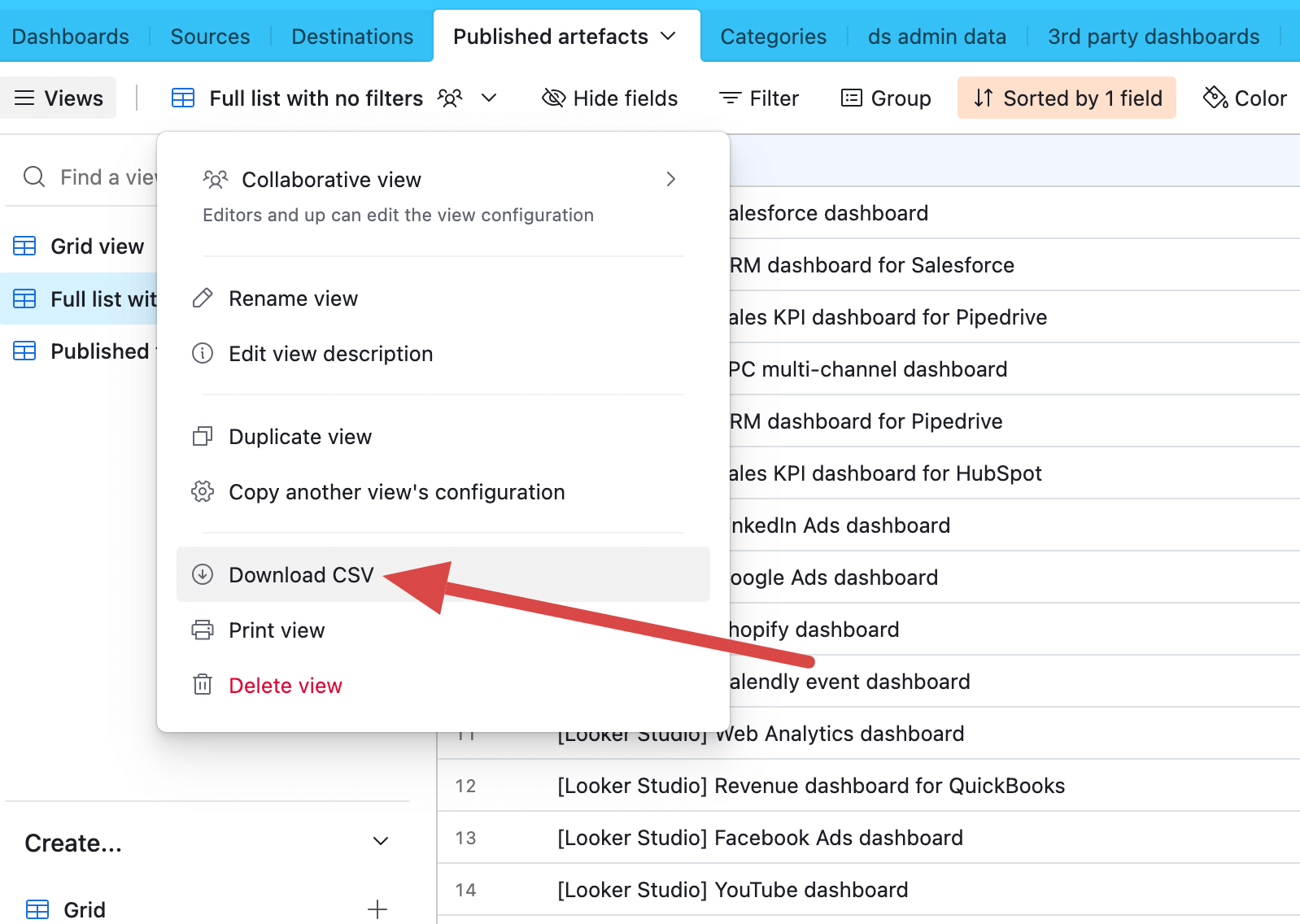
A visualização com os registros do Airtable será baixada como um arquivo CSV para o seu dispositivo. Se sua base incluir várias tabelas, você deverá baixar cada visualização de cada tabela como um CSV. Isso é muito inconveniente, principalmente quando você exporta dados do Airtable como backup. Nesse caso, você precisará repetir manualmente o fluxo sempre que quiser atualizar a cópia de backup. Portanto, é muito mais eficiente exportar dados do Airtable usando Automations.
Exportar o Airtable para o Google Sheets com Automations
Automations é o recurso incorporado do Airtable que permite importar dados para o Google Sheets em um cronograma ou acionador. Para começar, carregue sua base do Airtable, vá até a barra superior e clique em Automations.
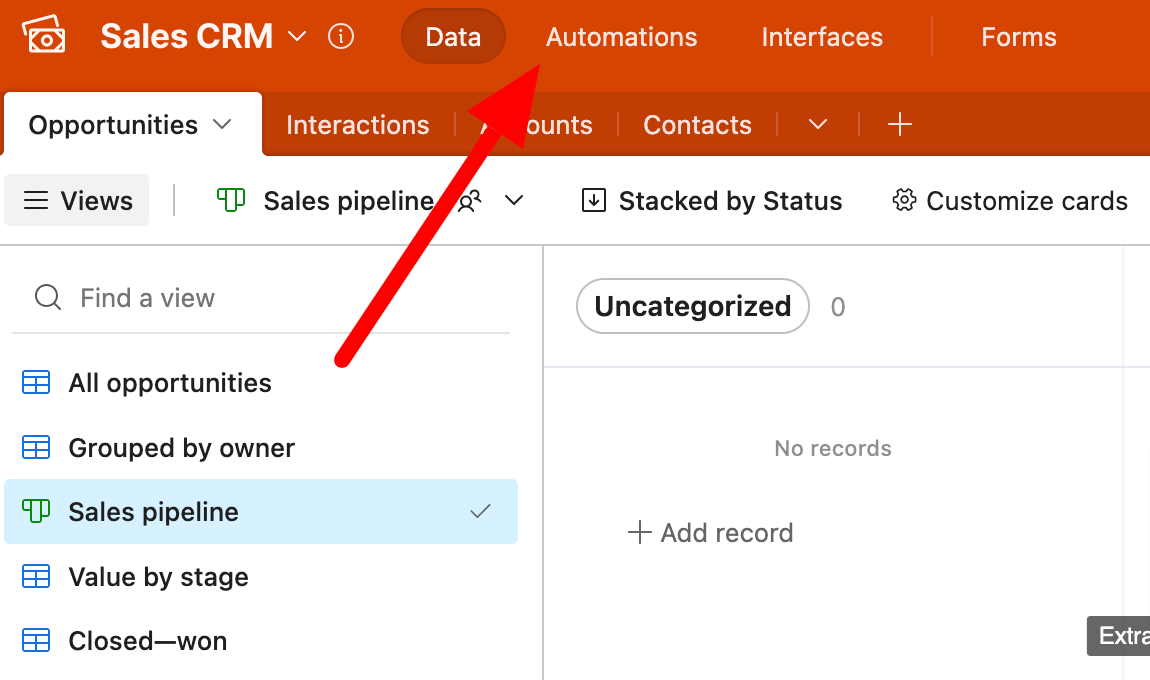
Em seguida, clique em Create automation na parte inferior esquerda da página e selecione o acionador que iniciará a importação de dados.
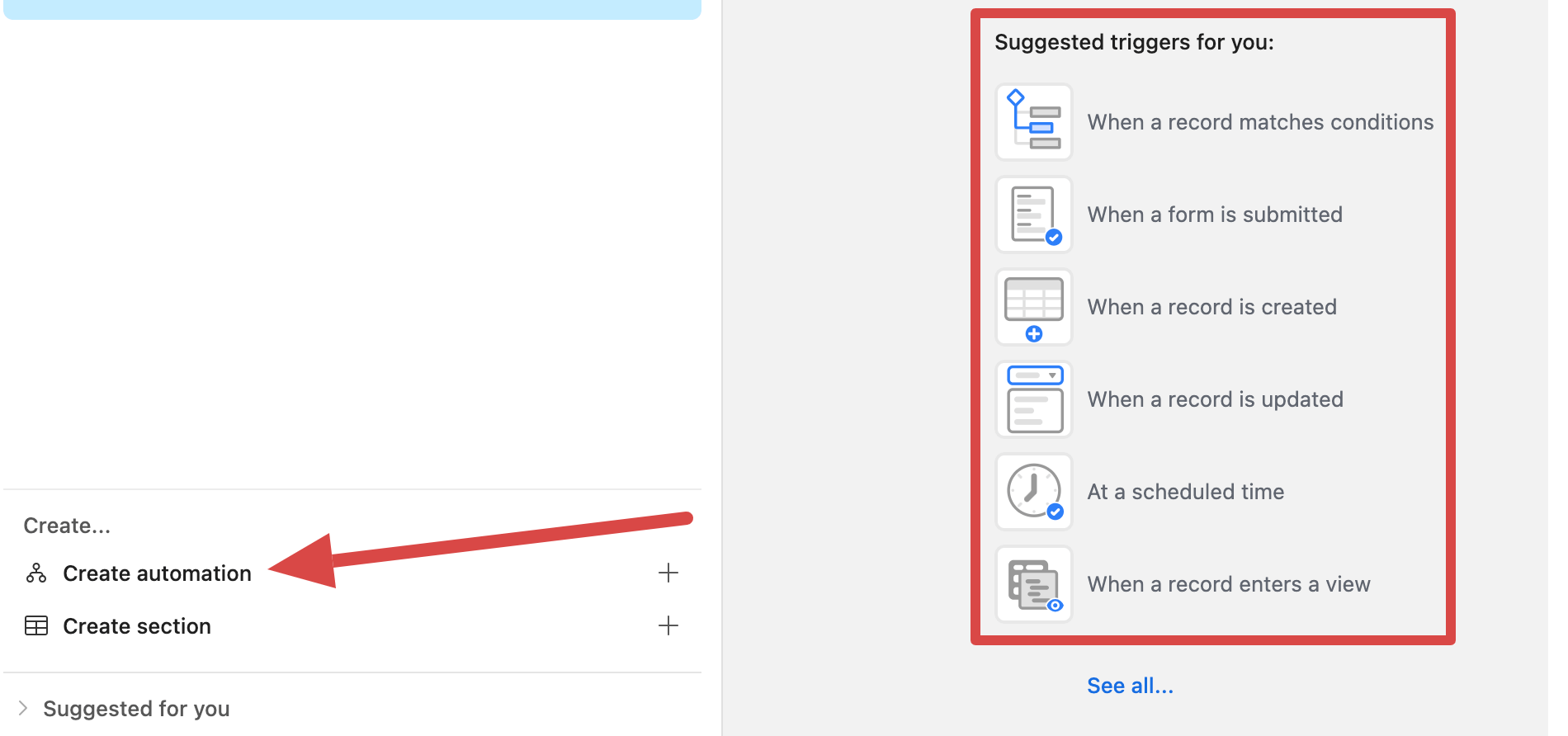
Você tem 8 acionadores para escolher para exportar dados:
- Quando o registro corresponde às condições: é ativado quando um registro no seu banco de dados atende a critérios específicos que você definiu.
- Quando um formulário é enviado: responde ao envio de um formulário, capturando os dados enviados em tempo real.
- Quando o registro é criado: inicia a exportação de dados quando um novo registro é adicionado à sua base.
- Quando o registro é atualizado: é executado quando um registro existente é modificado.
- Quando o registro entra na visualização: inicia a automação quando um registro atende aos critérios de filtro da visualização selecionada e se torna visível nela.
- No horário programado: aciona ações em uma data e hora pré-designadas.
- Quando o webhook é recebido: é executado quando um webhook envia uma solicitação HTTP para a base do Airtable a partir de um aplicativo externo.
- Quando um botão é clicado: faz com que a automação seja executada com o clique de um botão em uma interface da Airtalbe.
Vamos selecionar Quando o registro for atualizado, por exemplo. Você terá de especificar a Tabela e os Campos dos quais carregará os dados. Em seguida, clique em Choose record para testar o acionador e garantir que ele esteja configurado corretamente. Em seguida, clique em Add advanced logic or action.
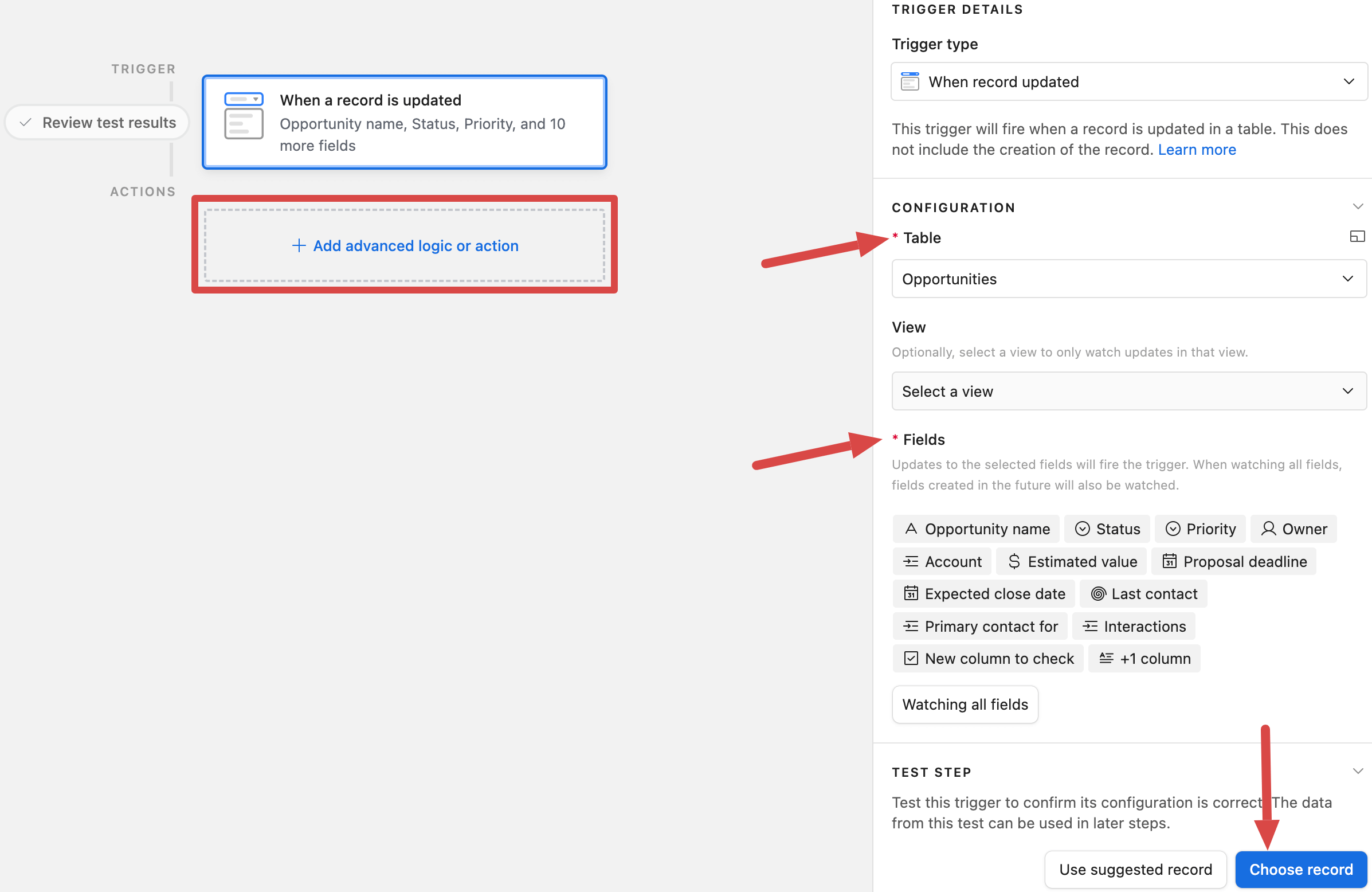
Passe o ponteiro do mouse sobre o Google Sheets que você encontrará na lista e clique em Append row.
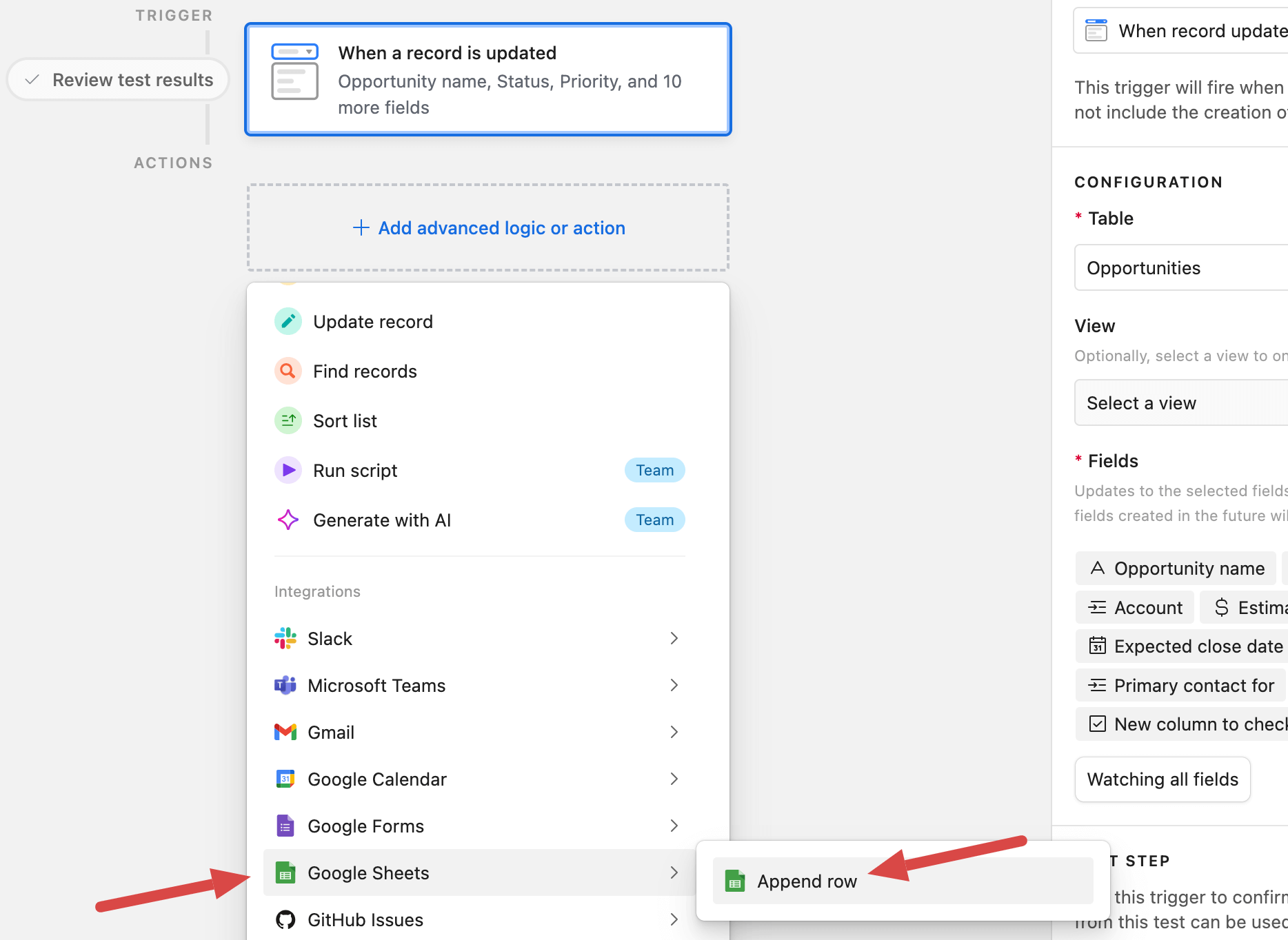
Selecione sua conta e planilha do Google Sheets. Em seguida, combine as colunas em que você importará os dados com os campos de onde você os exportará. Por fim, teste a ação.
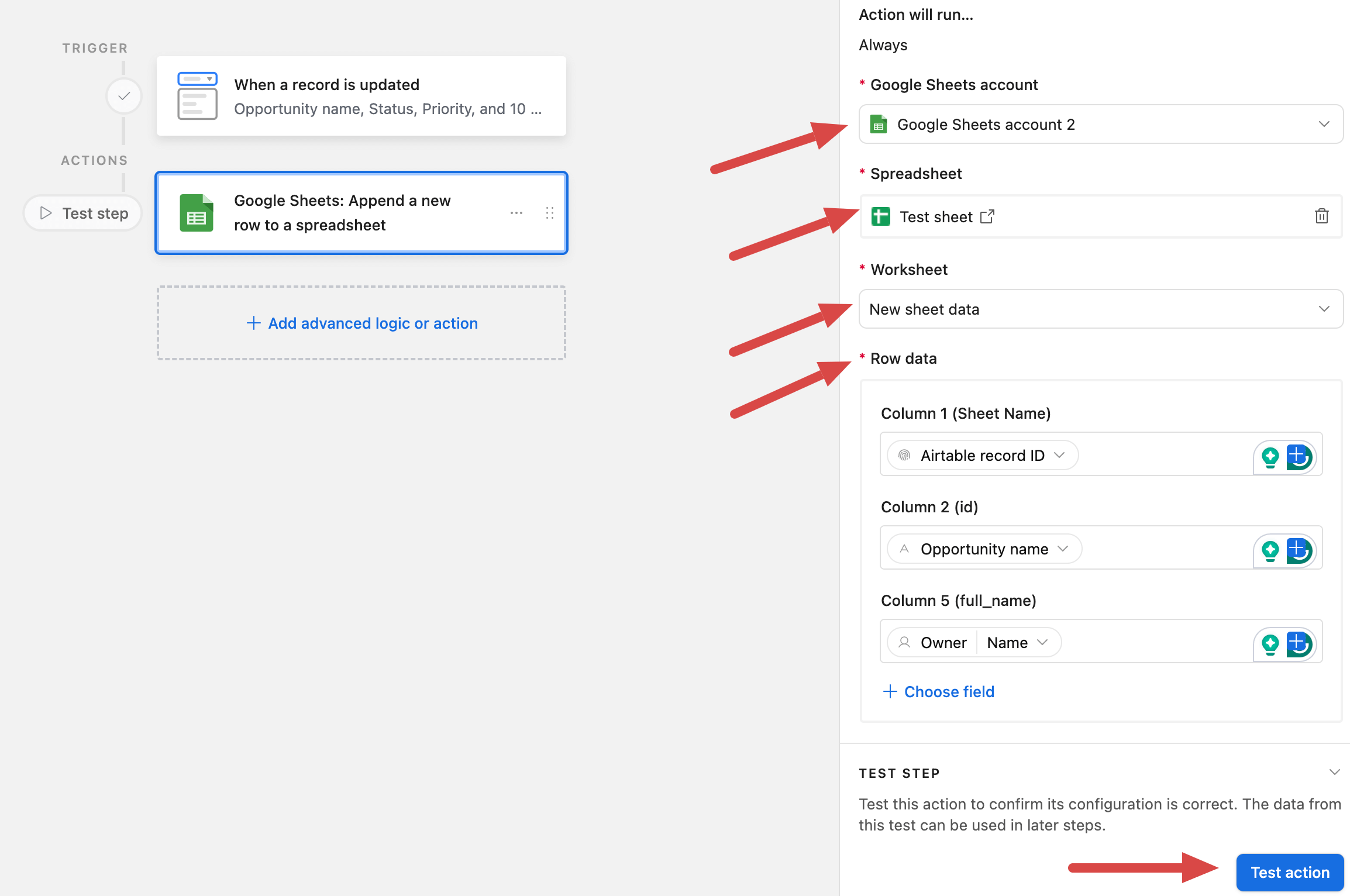
Se tudo funcionar, clique no ícone de alternância na parte superior da página para ativar a automação. Em seguida, você poderá usar os dados importados no Google Sheets ou, se necessário, carregá-los em outro destino a partir daí.
Perguntas frequentes sobre exportação de dados do Airtable
Acima, explicamos as opções mais óbvias para exportar dados do Airtable. No entanto, os usuários do Airtable podem ter outros casos e perguntas avançadas. Vamos dar uma olhada em alguns deles.
Base de exportação do Airtable para uma planilha
Só para lembrar, o Coupler.io permite que você exporte uma visualização do Airtable por vez. Portanto, se você precisar exportar um banco de dados inteiro do Airtable, precisará configurar importadores dedicados para o número de visualizações que tiver para carregá-las em planilhas/guias separadas.
Por exemplo, se for o Google Sheets, clique em Proceed no formulário abaixo para começar:
Configure e execute o primeiro importador e, em seguida, crie e execute quantas cópias forem necessárias, especificando a planilha de destino e a planilha para cada uma delas.
Além disso, você não está limitado(a) a carregar dados do Airtable para o Google Sheets. O Coupler.io também permite que você conecte o Airtable ao Excel:
O fluxo de trabalho é basicamente o mesmo. Para cada importador, você precisará especificar a pasta de trabalho e a planilha em que carregará os dados.
Exportar uma base grande do Airtable para o BigQuery
Nem sempre é viável exportar uma base grande do Airtable para um aplicativo de planilha. Nesse caso, use o Coupler.io para importar dados do Airtable para o BigQuery.
Novamente, certifique-se de criar fontes de dados para cada visualização e, em seguida, transformá-las em um único relatório. Na etapa de destino, conecte-se à sua conta do BigQuery. Para fazer isso, você precisará gerar e carregar uma chave JSON do Google Cloud a partir do seu dispositivo.
Em seguida, digite o nome do seu conjunto de dados BigQuery existente ou novo e uma tabela para a qual você importará os dados. Certifique-se de que o esquema de tabela Autodetect esteja ativado — isso ajudará a estruturar seus dados corretamente durante a importação.
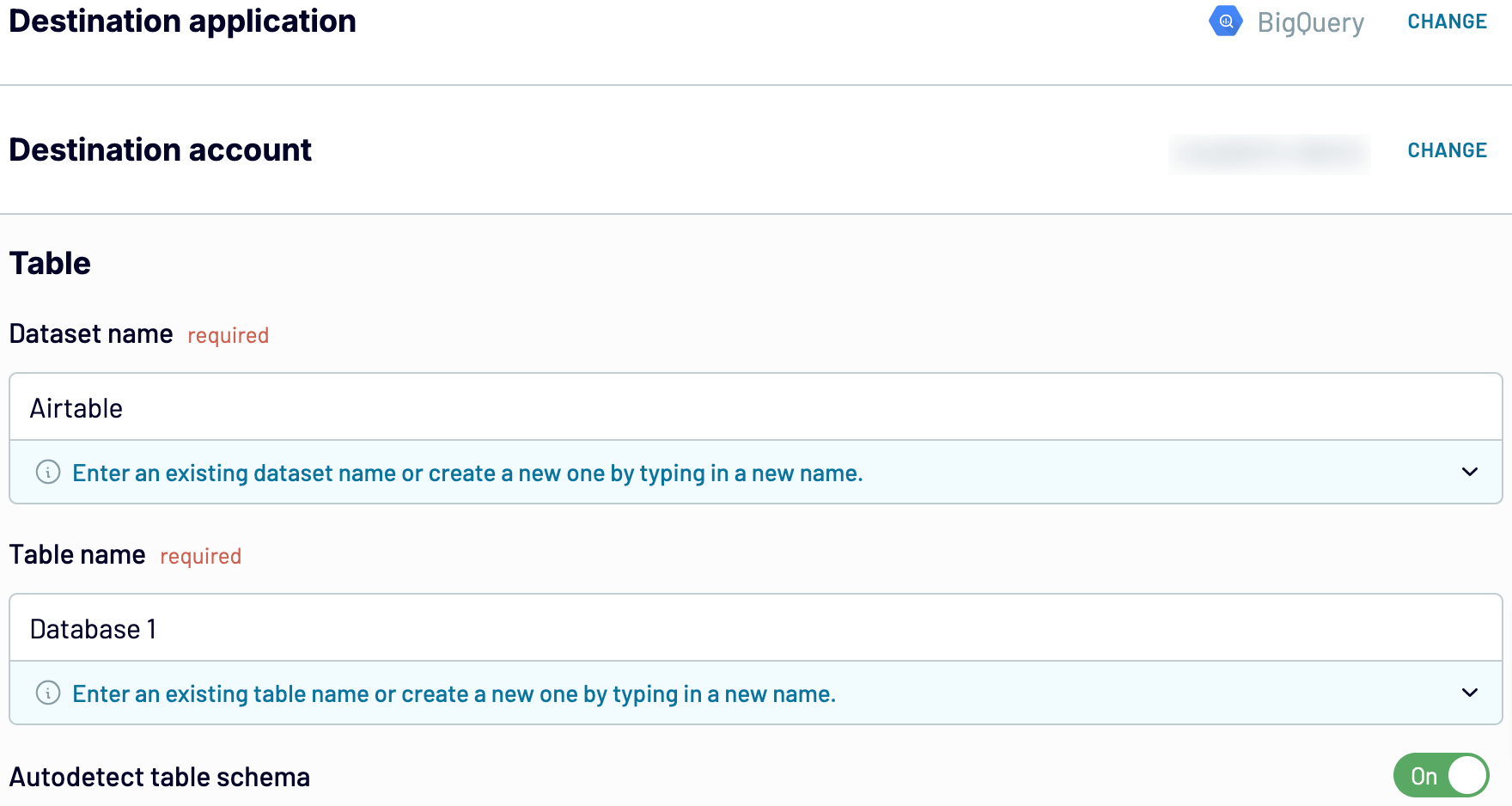
Por fim, configure um cronograma e execute o importador.
Você usa outro data warehouse? Veja como carregar dados do Airtable para o PostgreSQL.
Blocos de exportação do Airtable
Os Airtable Blocks são um conjunto de ferramentas pré construídas e personalizáveis, usadas para aprimorar a funcionalidade de uma base Airtable. Com esses blocos, você pode visualizar seus dados, exibir imagens, criar linhas do tempo de projetos e adicionar coisas valiosas à sua base. Para evitar qualquer confusão, devemos lembrar você de que o nome dos Blocks foi alterado para Apps em 2020.
Infelizmente, o Airtable não tem uma opção integrada para exportar blocos como gráficos ou linhas do tempo. No entanto, você pode exportar os dados da tabela subjacente de um bloco como um arquivo CSV ou um documento do Google Sheets e, em seguida, usar esses dados para recriar o bloco em outra base ou aplicativo.
Há boas notícias para aqueles que usam os aplicativos Vega-Lite ou Charts & Reports para criar gráficos ou outras visualizações. O Vega-Lite permite exportar gráficos como SVG ou PNG; com o Charts & Reports, você pode fazer download dos gráficos como PDF ou PNG.
Exportar pivô do Airtable
Infelizmente, não é possível exportar a tabela dinâmica do Airtable como um CSV. Mas há uma solução oferecida no Reddit para reverter as ações:
- Primeiro, importe os dados do Airtable para o Google Sheets usando o Coupler.io.
- Depois, crie uma tabela dinâmica dos dados exportados no Google Sheets.
Aqui está um exemplo de uma tabela dinâmica com as informações de contato que exportamos do Airtable:
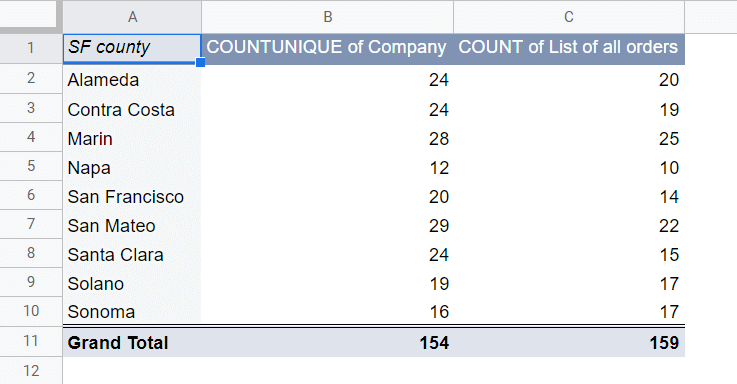
Dessa forma, não apenas os assinantes do plano pago do Airtable poderão aproveitar as tabelas dinâmicas, mas todos os usuários também poderão fazê-lo. Leia nosso tutorial se precisar de ajuda para criar tabelas dinâmicas no Google Sheets.
Observação: se a tabela dinâmica for codificada com o Vega-Lite, você poderá exportá-la como PNG ou SVG. Clique nos três pontos no canto superior direito e selecione a opção desejada.
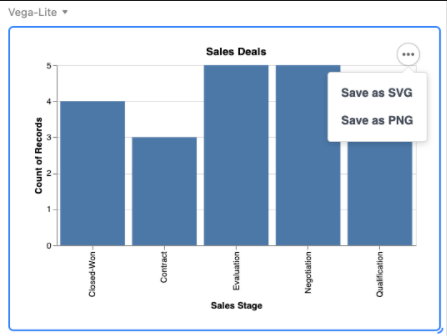
Exportação de anexos do Airtable – como funciona
Ao exportar dados do Airtable como CSV ou com o Coupler.io, você só obtém links para seus anexos como este:
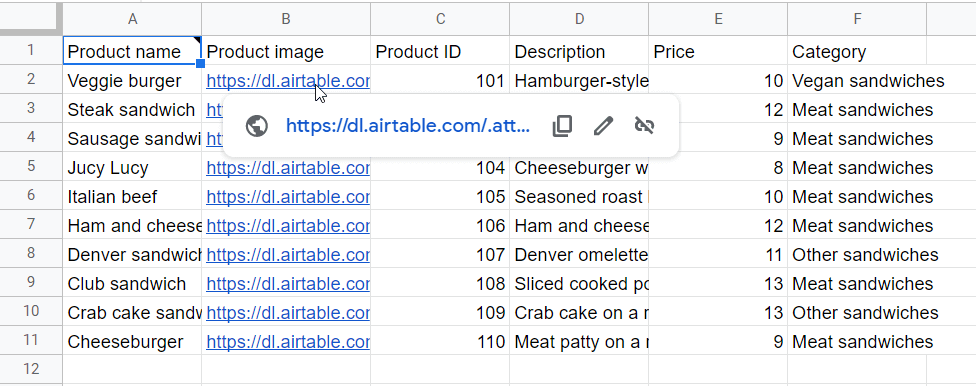
Se isso não funcionar para você ou se quiser fazer o download em massa de todos os seus PDFs, imagens ou outros anexos, você poderá encontrar um aplicativo no Airtable markeplace.
No entanto, pense duas vezes se você precisa fazer cópias dos anexos em vez de apenas referenciá-los.
Lista de exportação de e-mails do Airtable
Quando carregamos as informações de contato do Airtable para o Google Sheets, tínhamos e-mails, nomes, empresas e outros dados em um único lote. Se você precisar apenas de uma lista de e-mails, há várias maneiras de exportá-la. A maneira mais rápida de fazer isso é transformar seus dados de visualização em movimento ao exportar com o Coupler.io. Na etapa de transformação, clique em Column management na parte superior de seus dados.
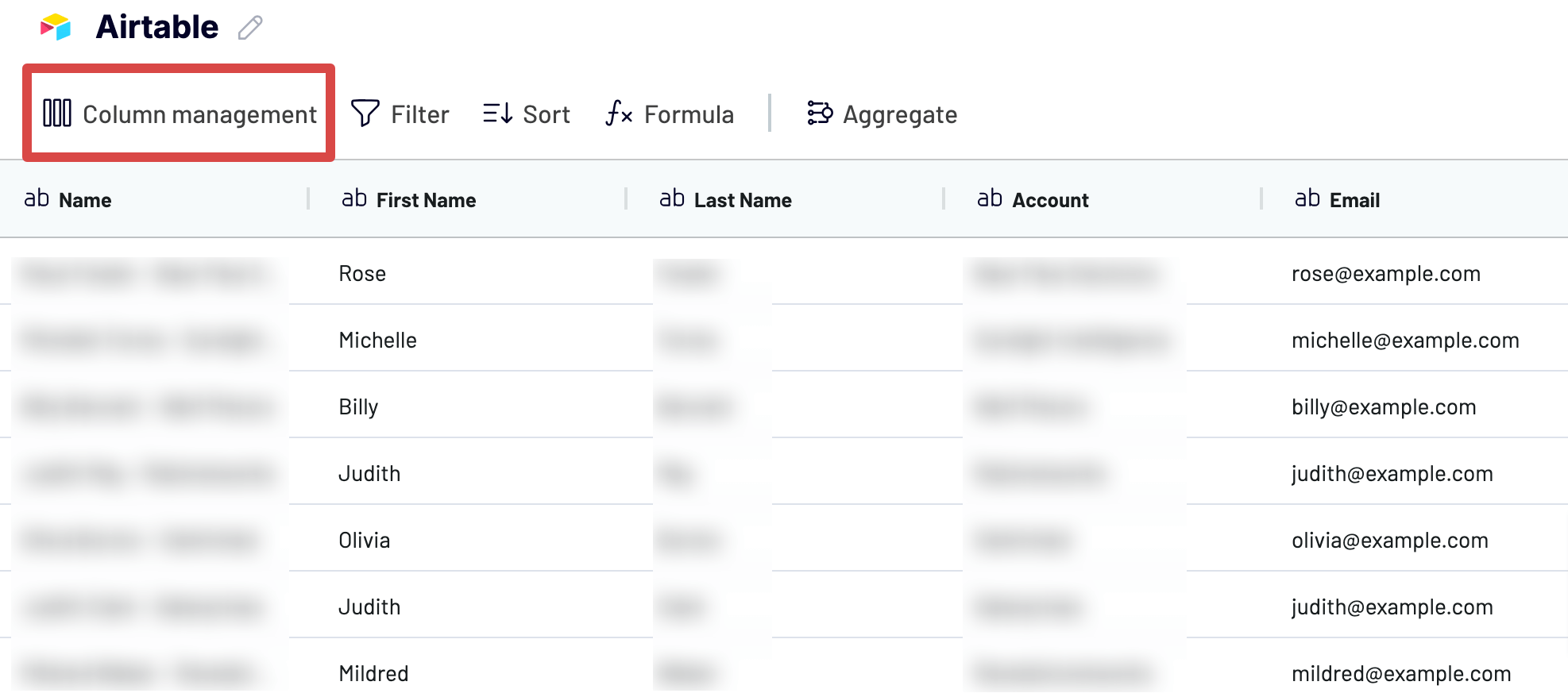
Em seguida, escolha Hide all e marque a opção Email.
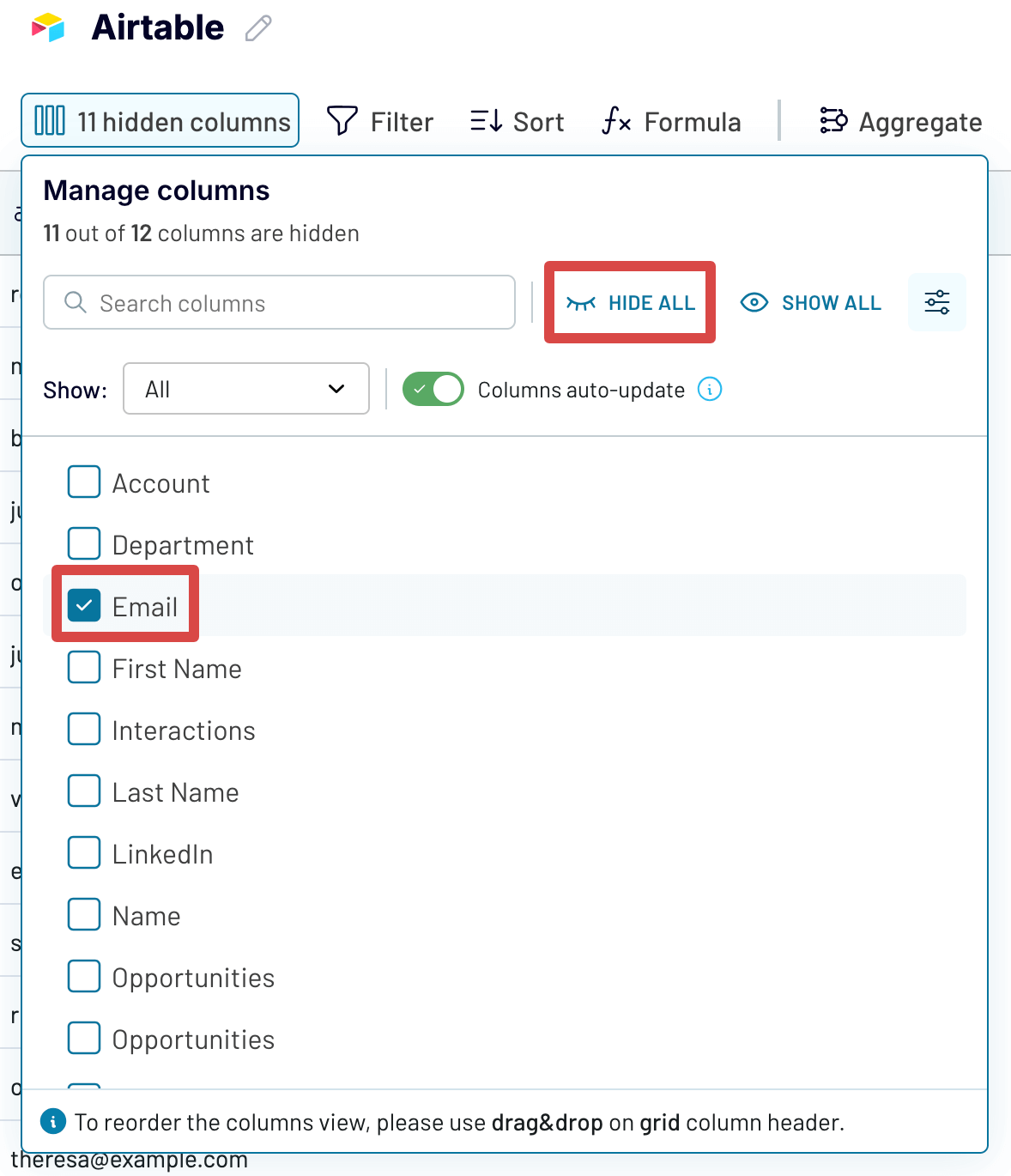
Como resultado, você obterá apenas uma lista de e-mails para exportar.
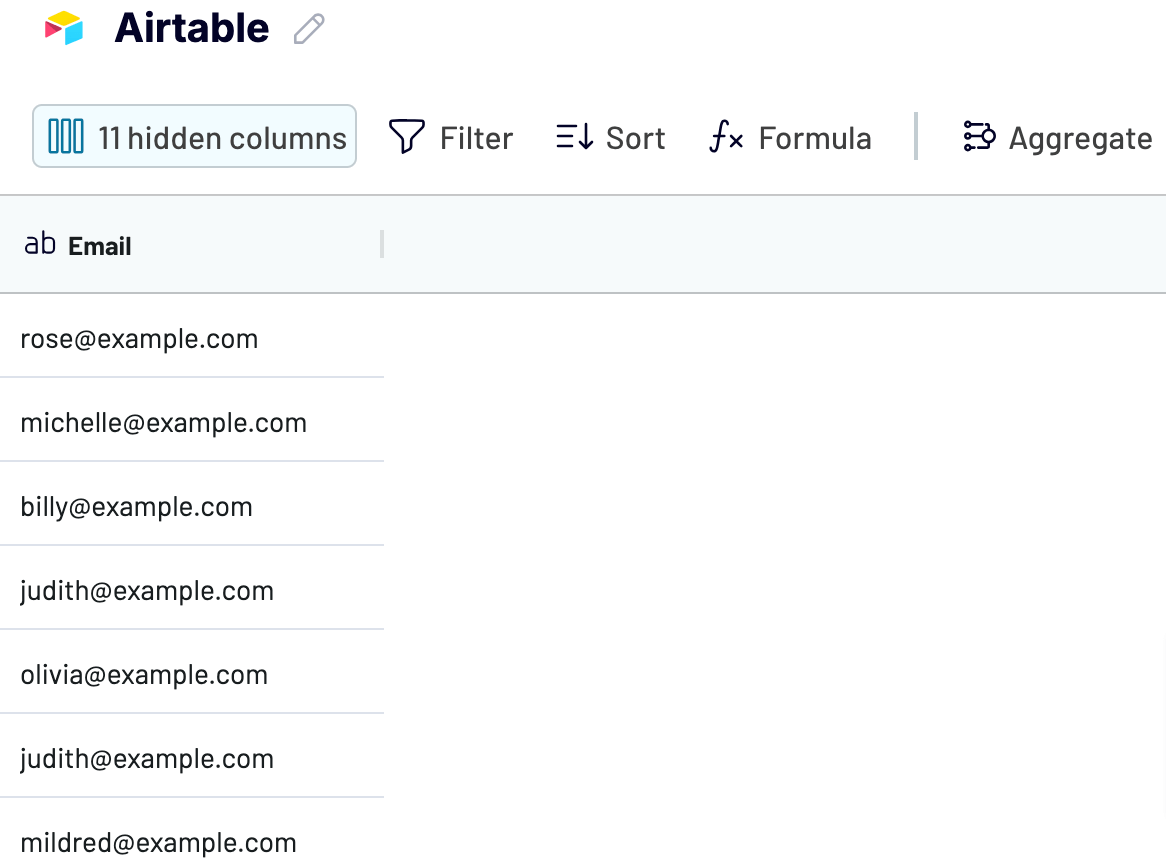
Em seguida, prossiga para as próximas etapas para importar sua lista de e-mails para o destino preferido.
Você também tem uma opção manual: criar uma visualização separada de sua tabela com os nomes e e-mails a serem exportados. Se precisar de uma visualização com apenas um campo, como e-mails, você pode fazer o seguinte:
- Duplique o campo primário — isso criará um campo chamado “Customer Name copy”.
- Altere o tipo de campo primário para “Email” e copie e cole e-mails em vez de nomes.
- Exclua o “Email” inicial e renomeie “Customer Name copy” para “Customer Name“.
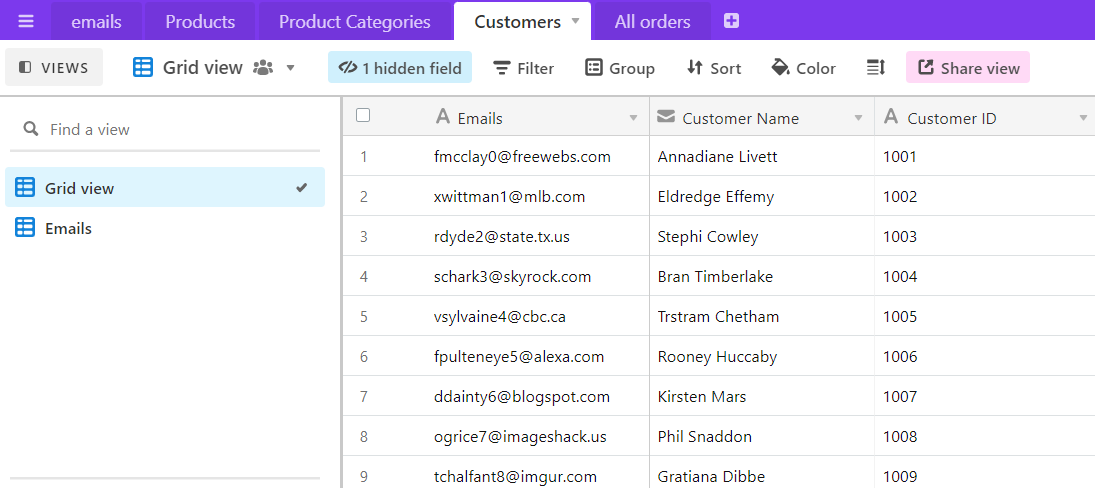
Agora, você pode criar uma nova exibição e ocultar todos os campos, exceto “Email“, antes de exportá-la com o Coupler.io.
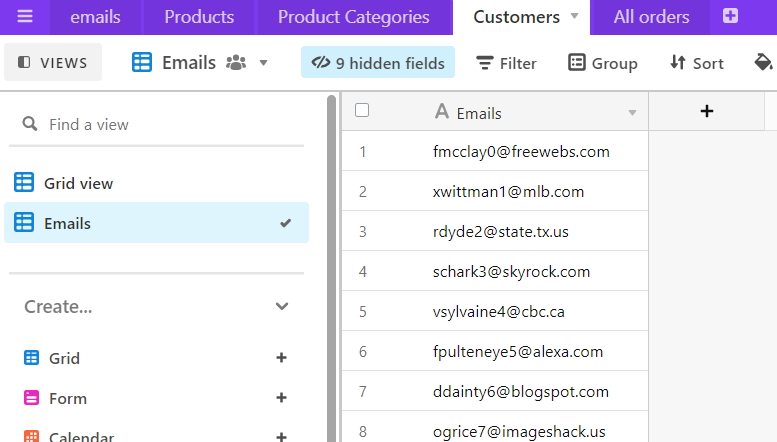
Como alternativa, você pode extrair ou fazer referência à lista de e-mails da exibição exportada para o Google Sheets ou Excel. Por exemplo, assim:
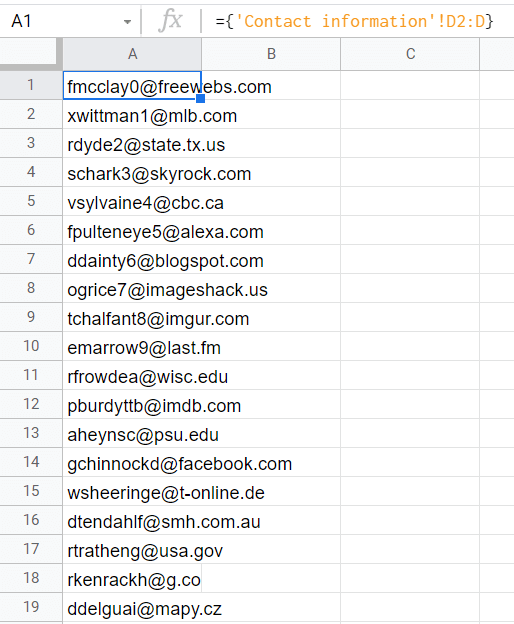
Leia como vincular planilhas no Google Sheets para obter mais detalhes.
Você pode exportar o Airtable para o SQL?
O Airtable não tem uma opção integrada para exportar dados diretamente para o formato SQL. No entanto, há algumas soluções alternativas que você pode usar para fazer o trabalho:
- Exporte dados do Airtable como um arquivo CSV que você pode converter para o formato SQL.
- Use o Coupler.io para conectar o Airtable ao BigQuery, PostgreSQL ou Redshift, onde você pode usar consultas SQL.
- Crie uma solução baseada em código para se conectar à API do Airtable e exportar os dados para um formato que possa ser importado para o SQL.
O Coupler.io parece ser a melhor opção se algum dos bancos de dados acima atender às suas necessidades. Na etapa de destino, siga as instruções no aplicativo para se conectar ao banco de dados, especifique seu conjunto de dados e tabela para o BigQuery ou apenas a tabela para o PostgreSQL e Redshift, e importe seus dados. Para começar, escolha um dos bancos de dados compatíveis como o Destination no formulário abaixo e clique em Proceed:
Exportação de XML do Airtable
Novamente, não há opção integrada para exportar do Airtable para XML. A maneira mais prática de fazer isso é exportar dados do Airtable como CSV, que podem ser convertidos em XML. Para isso, você precisará usar uma ferramenta de terceiros ou até mesmo uma biblioteca de programação. Aqui estão algumas opções que você pode considerar:
- CSV to XML Converter – ferramenta on-line que permite converter CSV em XML
- ConvertCSV – um site que permite a você converter CSV em XML
- csv2xml – uma ferramenta de linha de comando que converte arquivos CSV em XML
- Excel – o Microsoft Excel pode salvar um arquivo CSV como um arquivo XML
Quanto à biblioteca de programação, o Pandas do Python é a primeira opção que vem à mente para converter CSV em XML, mas há outras também.
Por que exportar dados do Airtable?
O principal motivo pelo qual você pode precisar exportar a base do Airtable é para acessar os dados enquanto estiver offline. No Airtable, ainda não é possível fazer isso. No entanto, se você tiver seus dados do Airtable em uma pasta de trabalho do Excel, por exemplo, terá acesso offline a eles.
Outro motivo é fazer o backup de sua base. O Airtable tira instantâneos automaticamente, mas o faz de forma irregular e não os mantém por muito tempo nos planos mais baixos. Abordamos essa questão em detalhes em nosso guia de backup do Airtable.
Outros casos de uso para exportar dados do Airtable podem estar relacionados às necessidades de visualização e manipulação de dados. Aplicativos de planilhas, como o Excel e o Google Sheets, têm muito a lhe oferecer nesse sentido. Além disso, você pode conectá-los facilmente a ferramentas de visualização de dados, como o Google Looker Studio ou o Power BI.
Seja qual for o motivo, você precisa saber como a exportação do Airtable pode ser feita. Além do Coupler.io e da exportação nativa, você também tem a opção de uma integração de API personalizada, explicada mais abaixo.
Exportar com a API do Airtable
Este método é adequado quando seu conector SaaS não é compatível com destinos específicos. Nesses casos, você pode usar a API da Web do Airtable para integrar seus dados ao aplicativo desejado. O Airtable oferece um cliente oficial de API para JavaScript, junto com clientes criados pela comunidade para Ruby, .NET, Python 2 e Python 3.
No entanto, isso requer habilidades técnicas e de codificação nas linguagens de programação mencionadas. Se você não tiver essas habilidades, precisará da ajuda de analistas de dados ou desenvolvedores. Além disso, as integrações personalizadas exigem manutenção regular para permanecerem compatíveis com as atualizações da API da plataforma. Lembre-se de que a API Web do Airtable tem limites de taxa de 5 solicitações por segundo por base e limites de chamadas mensais de 1.000 para planos gratuitos e 100.000 para planos de equipe por espaço de trabalho.
Em comparação, o Coupler.io permite que você exporte dados do Airtable com apenas alguns cliques e sem necessidade de codificação. Leva apenas alguns minutos para configurar uma integração e automatizar o carregamento de seus dados em uma programação. É possível escolher diferentes destinos e combinar os dados do Airtable com registros importados de outras fontes. Seu trabalho será feito rapidamente e sem muito esforço. Experimente-o agora gratuitamente e boa sorte com seus dados!
Automatize a exportação de dados do Airtable com o Coupler.io
Comece a usar gratuitamente